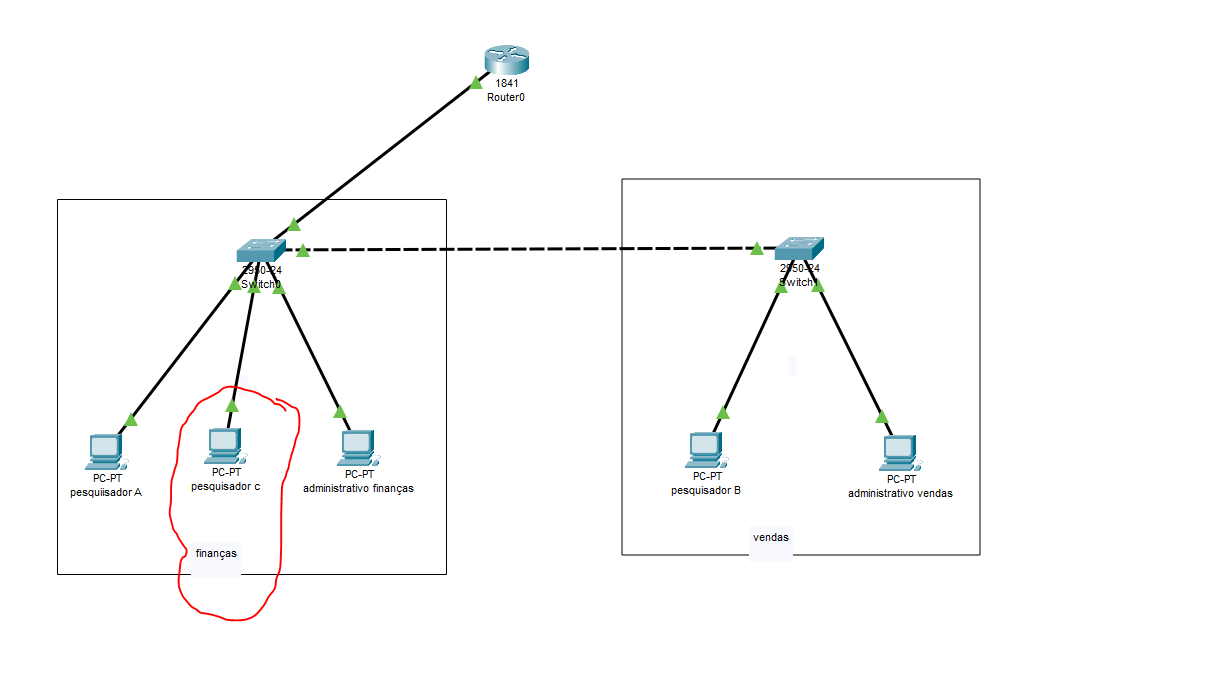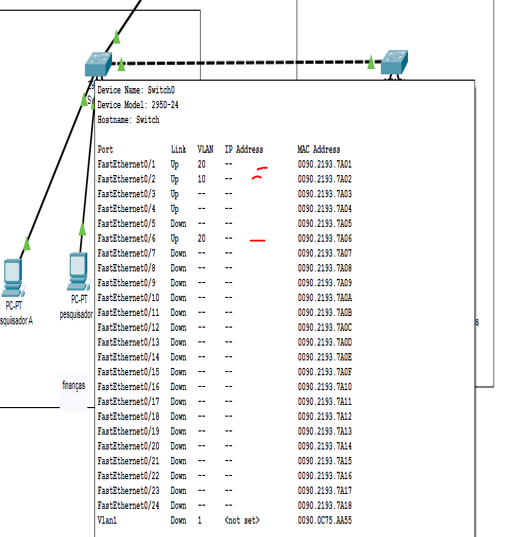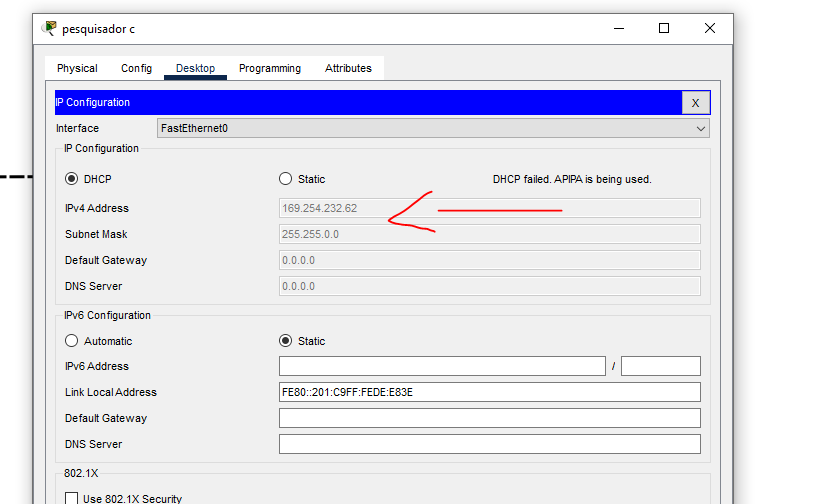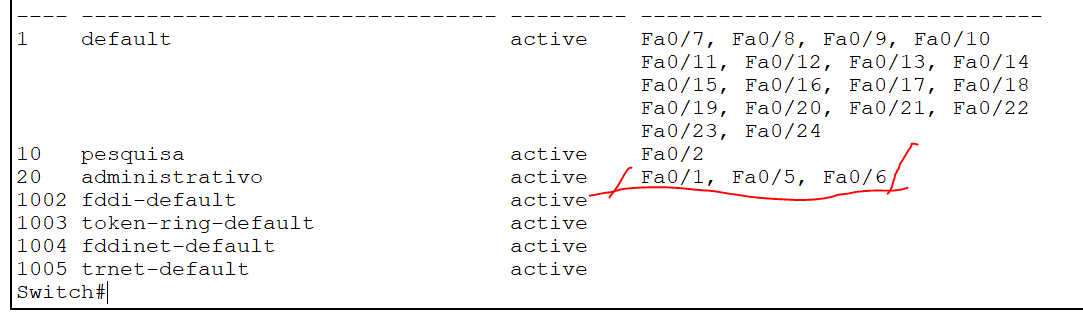ok, foi verificado e percebi que o dhcp não esta se comunicando com este micro que nomeei como pesquisador c,
a minha duvida é a seguinte qual seria os procedimentos para incluir novos computadores ou na vlan 10 ou na vlan 20
porque se houver uma necessidade de vários micros ou ir incluindo aos poucos como será feito
esta parte eu não entendi,
ou seja para incluir novos micros;
seguindo o passo a passo funcionou apenas 2 micros em cada vlan mas quando segui todo o procedimento das aulas para incluir um micro a mais o qual determinei que seria o pesquisador c , não deu certo
então gostaria de saber qual a sequencia e proceder para inserir novos micros
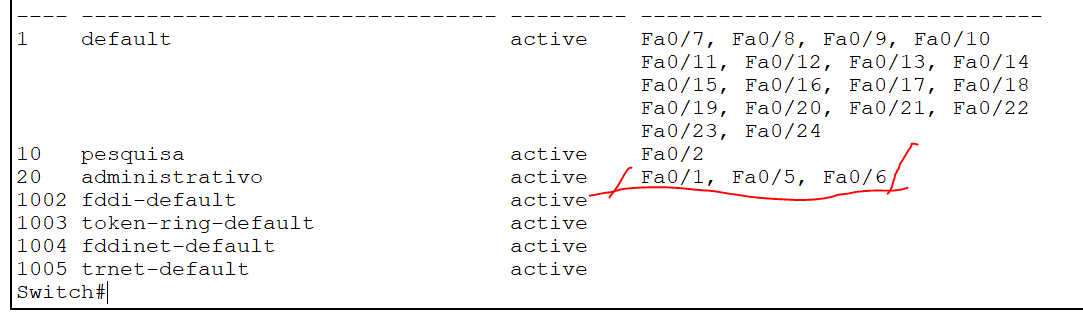
as duas interfaces estão na mesma vlan esta correto como segue na imagem, mas tanto o computador da interface 0/5 e 0/6 não conversam
como os dois primeiros da interface 0/2 e interface 0/1 que se comunicam normalmente